Пакет снимков экрана¶
Модуль Пакет снимков с экрана создаёт серию скриншотов рабочего стола с заданным интервалом и качеством снимков. Технология их создания и хранения позволяет значительно экономить ресурсы машины, в частности дисковое пространство.
Примечание
Реализовано для Windows- и Linux-агентов.
Пакет снимков экрана можно воспроизвести как видео с помощью встроенного плеера.
Особенности работы модуля:
модуль начинает свою работу сразу после сохранения изменений в конфигурации компьютера;
событие Пакет снимков экрана приходит на сервер, как только начинает создаваться пакет;
файл к событию Пакет снимков экрана прикладывается после его получения сервером;
если во время отправки пакета скриншотов, связь с сервером была потеряна, отправка продолжится сразу после восстановления связи.
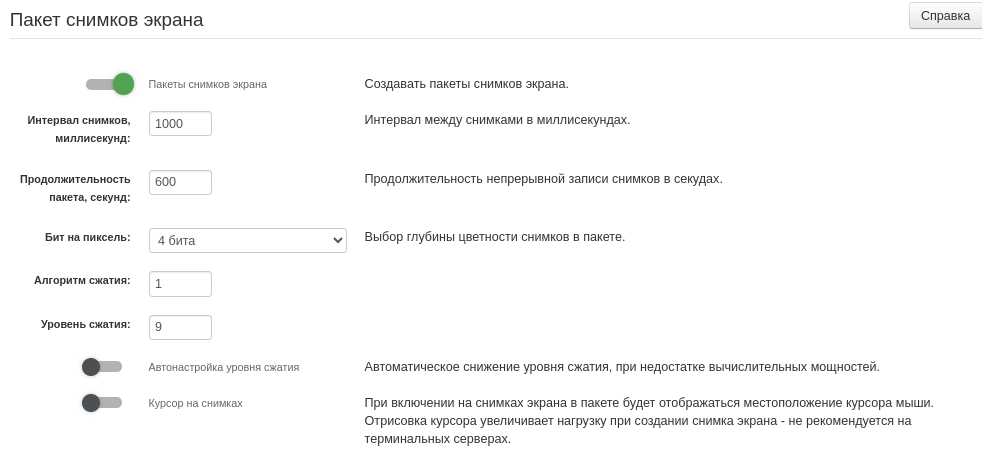
Описание опций модуля Пакет снимков с экрана:
Опция |
Описание |
Пакеты снимков экрана |
Включает пакетную запись скриншотов. |
Интервал снимков, миллисекунд |
Позволяет выбрать временной интервал между снимками. |
Продолжительность пакета, секунд |
Продолжительность непрерывной записи пакета. |
Бит на пиксель |
Позволяет выбрать цветность создаваемых скриншотов.
Чем ниже значение битности, тем меньше места занимают скриншоты. При этом |
Алгоритм сжатия |
Выбор алгоритма для сжатия скриншотов.
|
Уровень сжатия |
Степень сжатия снятых скриншотов. |
Количество потоков сжатия |
Управляет количеством потоков для сжатия данных. Увеличение количества потоков ускорит сжатие, но повысит нагрузку |
Автонастройка уровня сжатия |
Опция, позволяющая настроить оптимальное соотношение параметров |
Последнее обновление: 18.12.25